docker存储有哪几种方式
docker有四种存储方式:1、“默认储存”,数据保存在运行的容器中,容器删除后,数据也随之删除;2、“volumes数据卷”;3、“bind mounts挂载”,直接挂载主机文件系统的任何目录或文件;4、“tmpfs mount”。

本教程操作环境:linux5.9.8系统、docker-1.13.1版、Dell G3电脑。
docker容器的几种存储方式
容器的存储可以分为两大类:
一种是与镜像相关的即我们在《docker容器技术基础之联合文件系统OverlayFS》一文提到的容器层Copy-On-Write特性。默认情况下,在容器内创建的所有文件都存储在可写容器层上,这种直接将文件存储在容器层的方式数据难以持久化和共享,由于依赖存储驱动与使用直接写入主机文件系统的数据卷相比,这种额外的抽象会降低性能 。
另一中是宿主机存储即通过将宿主机目录绑定或挂在到容器中使用,容器停止后数据也能持久化。主要介绍后者。
几种存储挂载方式
这里我们根据数据存储在 Docker 主机上的不同位置绘制如下图:
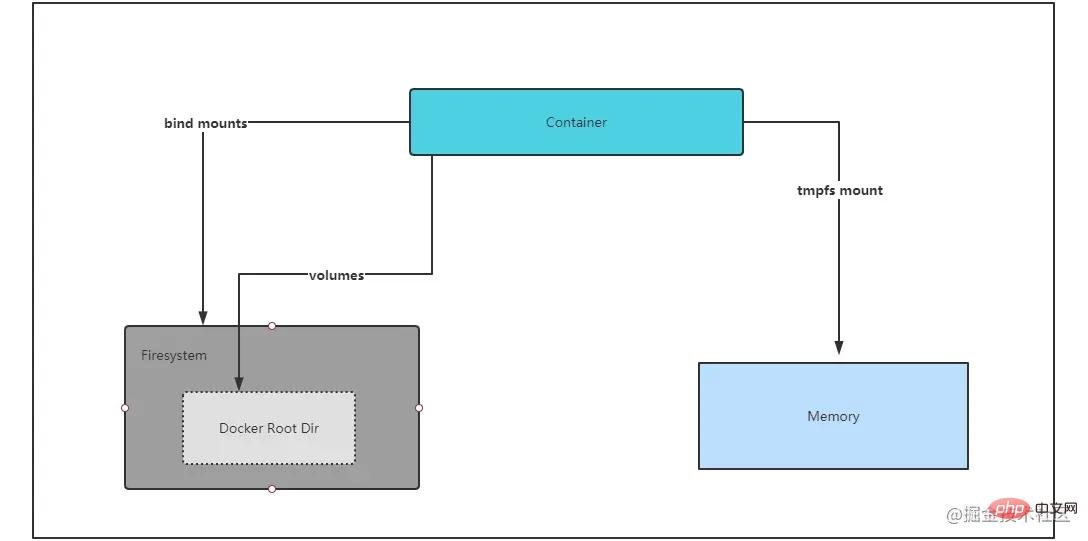
docker四种存储方式:默认、volumes数据卷、bind mounts挂载、tmpfs mount(仅在linux环境中提供),其中volumes、bind mounts两种实现持久化容器数据。
1.默认储存
数据保存在运行的容器中,容器删除后,数据也随之删除
2.bind mounts
绑定挂载与卷相比,功能有限。使用绑定挂载时,主机上的文件或目录会挂载到容器中。文件或目录由其在主机上的完整路径引用。目录不需要已经存在于 Docker 主机上,如果不存在,docker会帮我们创建。 注意一下,只能自动创建目录哦。
我们通过 -v 选项绑定挂载一个目录 /nginx/html 到容器中看看
docker run -dt -v /nginx/html:/usr/share/nginx/html --name nginx nginx
通过docker inspect nginx 查看容器 Mounts字段
"Mounts": [
{
"Type": "bind",
"Source": "/nginx/html",
"Destination": "/usr/share/nginx/html",
"Mode": "",
"RW": true,
"Propagation": "rprivate"
}
],接着我们在docker主机上创建一个index.html并写入hello nginx,然后访问容器IP,显然我们的挂载已经生效了。
[root@localhost ~]# echo "hello nginx" > /nginx/html/index.html [root@localhost ~]# curl 172.17.0.4 hello nginx
这里有一个问题,我们可以通过docker主机修改文件使容器内文件生效,反过来也一样,容器可以修改、创建和删除主机文件系统上的内容。处理这个问题我们可以在创建容器的时候配置挂载目录的权限,比如下面的只读权限:
docker run -dt -v /nginx/html:/usr/share/nginx/html:ro --name nginx nginx
所以在我们使用绑定挂载的时候,你操作的是主机文件系统,你必须清楚如下:
你挂载的目录包含哪些内容,以免对其他应用造成影响。
你的容器是否应该有权操作这些目录。
3.volumes数据卷
volume存储卷由 Docker 创建和管理,我们可以使用该docker volume create命令显式的创建卷,或者在容器创建时创建卷。
[root@localhost ~]# docker volume create nginx_volume
nginx_volume
[root@localhost volumes]# docker inspect nginx_volume
[
{
"CreatedAt": "2021-08-12T01:58:04-04:00",
"Driver": "local",
"Labels": {},
"Mountpoint": "/var/lib/docker/volumes/nginx_volume/_data",
"Name": "nginx_volume",
"Options": {},
"Scope": "local"
}
]可以看到挂载点处于docker的根目录/var/lib/docker/volumes下
通过docker volume rm/prune 清除单个或所有未再使用的卷,可以通过docker 命令来管理卷是对比绑定挂载的一个优势。
[root@localhost ~]# docker volume ls DRIVER VOLUME NAME local owncloud-docker-server_files local owncloud-docker-server_mysql local owncloud-docker-server_redis [root@localhost ~]# docker volume prune WARNING! This will remove all local volumes not used by at least one container. Are you sure you want to continue? [y/N] y Deleted Volumes: owncloud-docker-server_files owncloud-docker-server_mysql owncloud-docker-server_redis Total reclaimed space: 199.4MB
在创建容器时如果未指定容器挂载的源则docker会自动为我们创建一个匿名卷,同样位于docker根目录下。
[root@localhost volumes]# docker run -dt -v /usr/share/nginx/html --name nginx_with_volume nginx d25bdfce9c7ac7bde5ae35067f6d9cf9f0cd2c9cbea6d1bbd7127b3949ef5ac6 [root@localhost volumes]# docker volume ls DRIVER VOLUME NAME local d8e943f57d17a255f8a4ac3ecbd6471a735aa64cc7a606c52f61319a6c754980 local nginx_volume [root@localhost volumes]# ls /var/lib/docker/volumes/ backingFsBlockDev d8e943f57d17a255f8a4ac3ecbd6471a735aa64cc7a606c52f61319a6c754980 metadata.db nginx_volume
当我们创建挂载卷之后,此时的存储与bind mounts是一致,不过当 docker 主机不能保证具有给定的目录或文件结构时,卷可帮助我们将 docker 主机的配置与容器运行时分离。这样一来当我们需要将数据从一台 Docker 主机备份、还原或迁移到另一台时,卷就很方便了,可以脱离host path的限制。
在使用绑定挂载和卷时我们要注意下面传播覆盖原则:
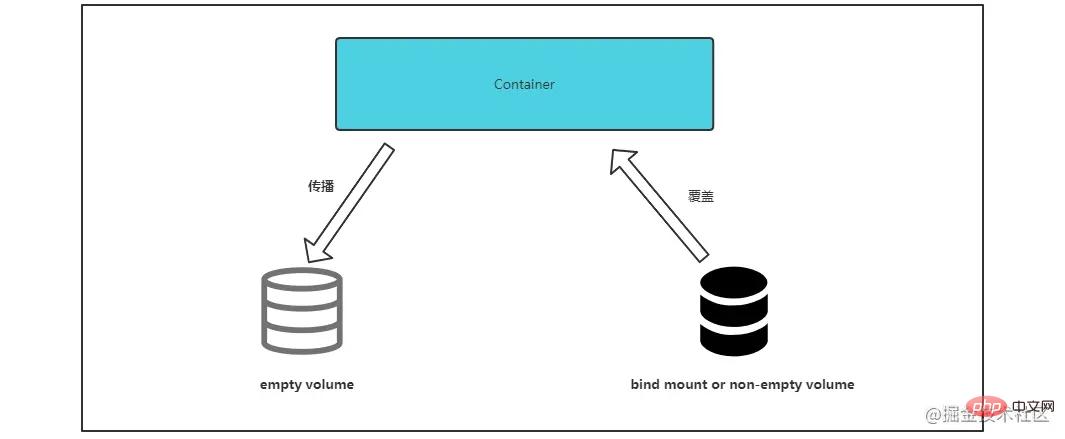
挂载一个空卷时:容器内目录的内容会传播(复制)到卷中。
绑定挂载或非空卷时:容器内目录的内容会被卷或绑定的主机目录覆盖。
4.tmpfs mount
tmpfs挂载仅适用于linux主机,当我们使用tmpfs挂载创建容器时,容器可以在容器的可写层之外创建文件。将数据保留在内存中,当容器停止时,写入的数据也将被移除。主要用于临时存储不想保留在主机或容器可写层中的敏感文件。
通过--tmpfs选项挂载一个内存块。
docker run -dt --name busybox_tmpfs --tmpfs /etc/running busybox
通过--mount的方式带上参数,指定临时存储大小。
docker run -dt --name busybox_tmpfs2 --mount type=tmpfs,tmpfs-size=2048,destination=/etc/running busybox
存储数据共享
在容器之间共享数据主要有两种方法,第一种比较简单,只需要将目录或者volume挂载到多个容器中即可。这里不做赘述,我们来看一下通过中间容器实现共享的方式。
我们创建一个中间容器,包含绑定挂载目录和一个卷。
docker create -v /share:/volume1 -v /volume2 --name volume_share busybox
在我们需要共享的容器中通过选项--volumes-from拿过来用即可
docker run -d -t --volumes-from volume_share --name container1 busybox
我们inspect检查一下Mounts字段,此时container1已经挂载到了一个bind目录和一个volume
"Mounts": [
{
"Type": "bind",
"Source": "/share",
"Destination": "/volume1",
"Mode": "",
"RW": true,
"Propagation": "rprivate"
},
{
"Type": "volume",
"Name": "21605e49a0ba90a1b952a32c1b3f0d42735da8bfe718f0dc76c37e91f1e51c0e",
"Source": "/var/lib/docker/volumes/21605e49a0ba90a1b952a32c1b3f0d42735da8bfe718f0dc76c37e91f1e51c0e/_data",
"Destination": "/volume2",
"Driver": "local",
"Mode": "",
"RW": true,
"Propagation": ""
}
],推荐学习:《docker视频教程》
以上是docker存储有哪几种方式的详细内容。更多信息请关注PHP中文网其他相关文章!

热AI工具

Undresser.AI Undress
人工智能驱动的应用程序,用于创建逼真的裸体照片

AI Clothes Remover
用于从照片中去除衣服的在线人工智能工具。

Undress AI Tool
免费脱衣服图片

Clothoff.io
AI脱衣机

Video Face Swap
使用我们完全免费的人工智能换脸工具轻松在任何视频中换脸!

热门文章

热工具

记事本++7.3.1
好用且免费的代码编辑器

SublimeText3汉化版
中文版,非常好用

禅工作室 13.0.1
功能强大的PHP集成开发环境

Dreamweaver CS6
视觉化网页开发工具

SublimeText3 Mac版
神级代码编辑软件(SublimeText3)
 docker怎么退出容器
Apr 15, 2025 pm 12:15 PM
docker怎么退出容器
Apr 15, 2025 pm 12:15 PM
退出 Docker 容器的四种方法:容器终端中使用 Ctrl D 快捷键容器终端中输入 exit 命令宿主机终端中使用 docker stop <container_name> 命令宿主机终端中使用 docker kill <container_name> 命令(强制退出)
 docker内的文件怎么拷贝到外面
Apr 15, 2025 pm 12:12 PM
docker内的文件怎么拷贝到外面
Apr 15, 2025 pm 12:12 PM
Docker 中将文件拷贝到外部主机的方法:使用 docker cp 命令:执行 docker cp [选项] <容器路径> <主机路径>。使用数据卷:在主机上创建目录,在创建容器时使用 -v 参数挂载该目录到容器内,实现文件双向同步。
 docker容器名称怎么查
Apr 15, 2025 pm 12:21 PM
docker容器名称怎么查
Apr 15, 2025 pm 12:21 PM
可以通过以下步骤查询 Docker 容器名称:列出所有容器(docker ps)。筛选容器列表(使用 grep 命令)。获取容器名称(位于 "NAMES" 列中)。
 docker怎么重启
Apr 15, 2025 pm 12:06 PM
docker怎么重启
Apr 15, 2025 pm 12:06 PM
重启 Docker 容器的方法:获取容器 ID(docker ps);停止容器(docker stop <container_id>);启动容器(docker start <container_id>);验证重启成功(docker ps)。其他方法:Docker Compose(docker-compose restart)或 Docker API(参考 Docker 文档)。
 怎么看docker进程
Apr 15, 2025 am 11:48 AM
怎么看docker进程
Apr 15, 2025 am 11:48 AM
Docker 进程查看方法:1. Docker CLI 命令:docker ps;2. Systemd CLI 命令:systemctl status docker;3. Docker Compose CLI 命令:docker-compose ps;4. Process Explorer(Windows);5. /proc 目录(Linux)。
 docker desktop怎么用
Apr 15, 2025 am 11:45 AM
docker desktop怎么用
Apr 15, 2025 am 11:45 AM
如何使用 Docker Desktop?Docker Desktop 是一款工具,用于在本地机器上运行 Docker 容器。其使用步骤包括:1. 安装 Docker Desktop;2. 启动 Docker Desktop;3. 创建 Docker 镜像(使用 Dockerfile);4. 构建 Docker 镜像(使用 docker build);5. 运行 Docker 容器(使用 docker run)。
 docker怎么启动mysql
Apr 15, 2025 pm 12:09 PM
docker怎么启动mysql
Apr 15, 2025 pm 12:09 PM
在 Docker 中启动 MySQL 的过程包含以下步骤:拉取 MySQL 镜像创建并启动容器,设置根用户密码并映射端口验证连接创建数据库和用户授予对数据库的所有权限







